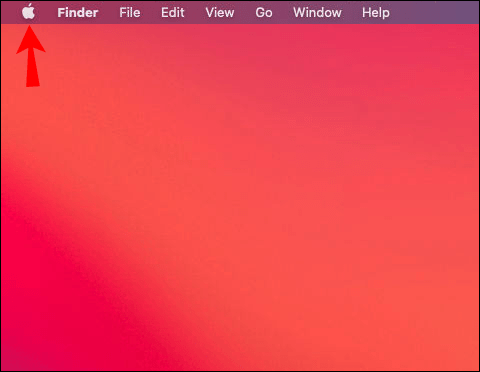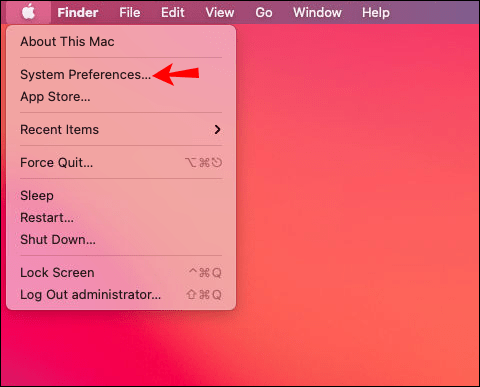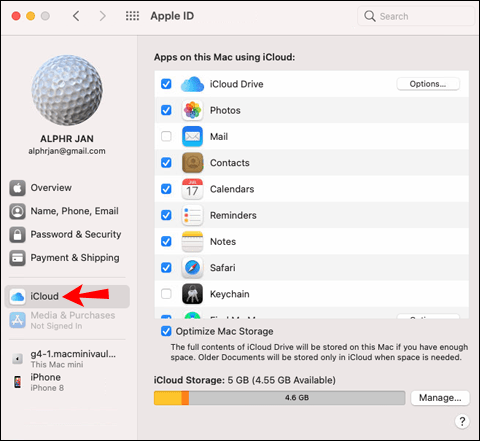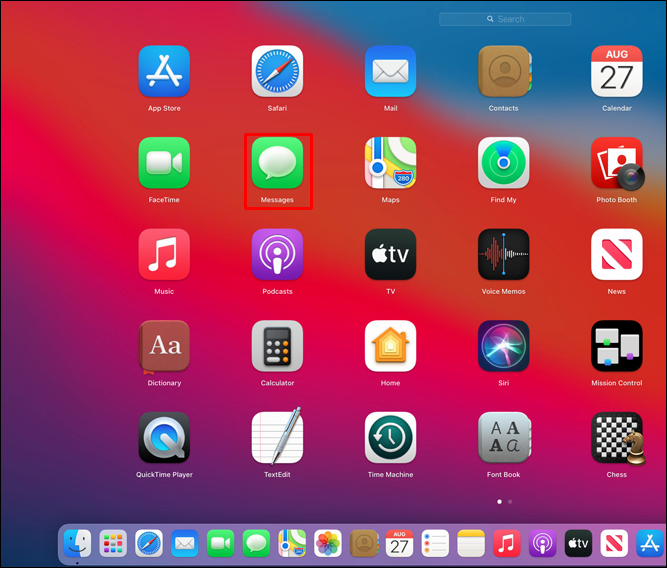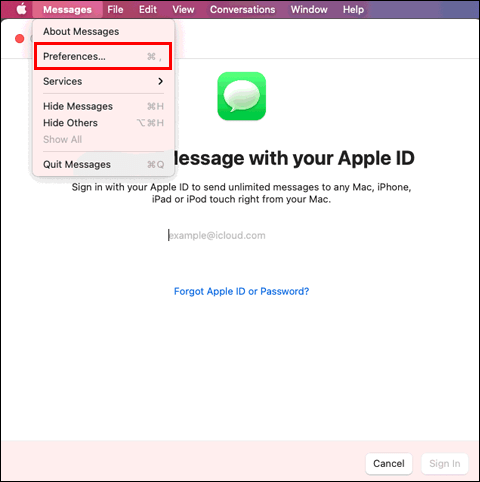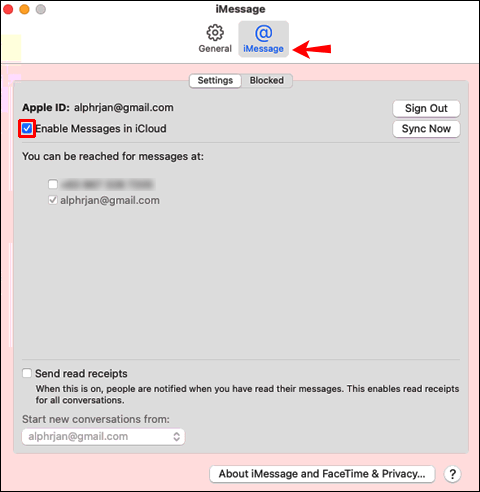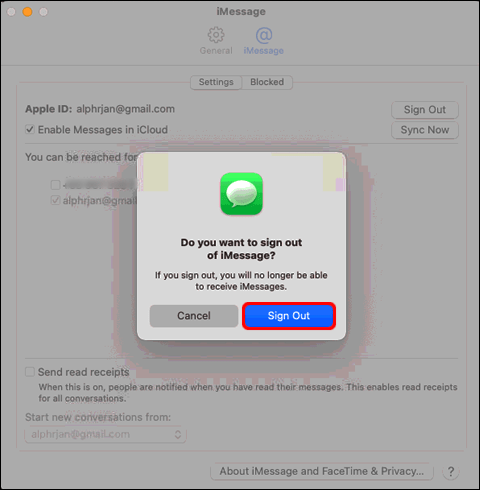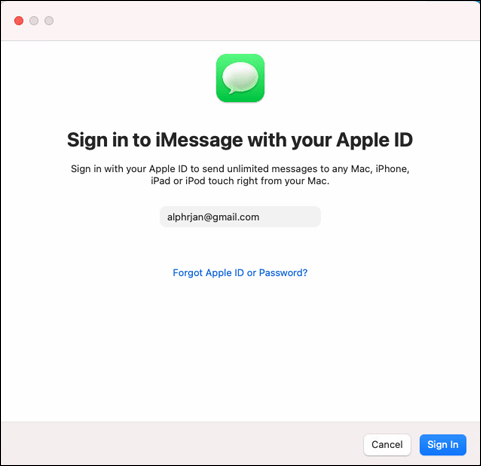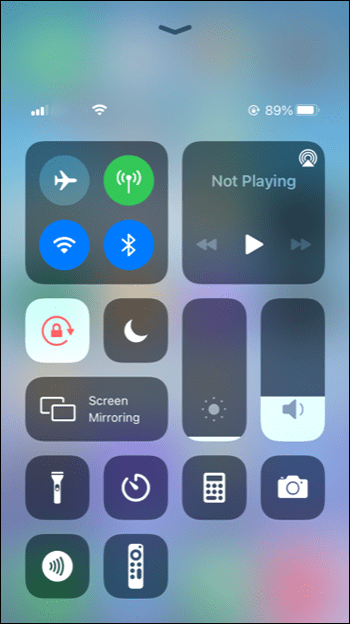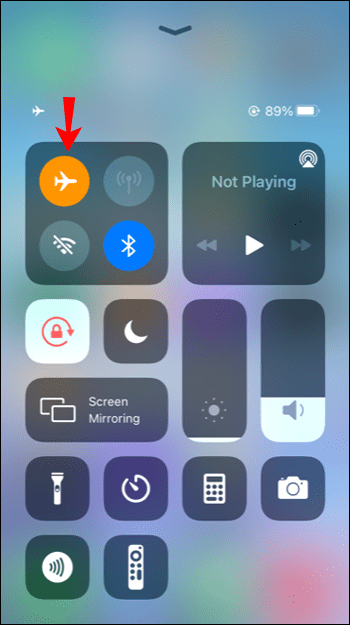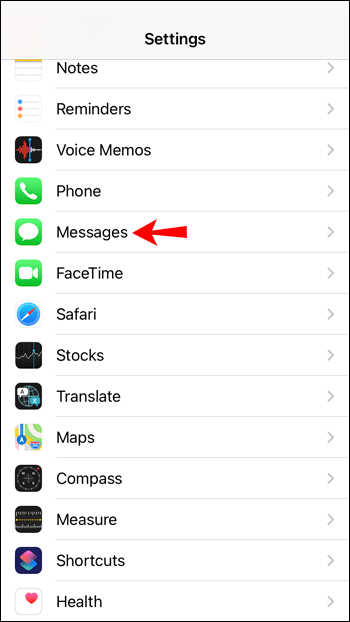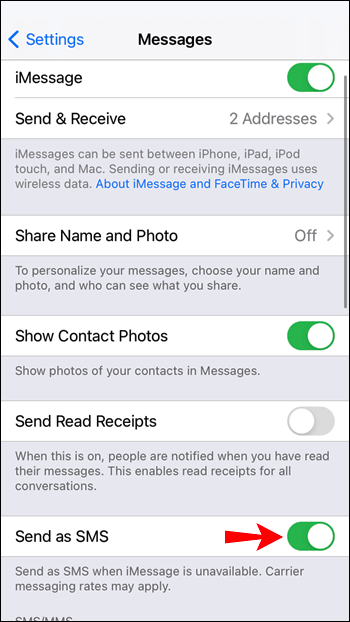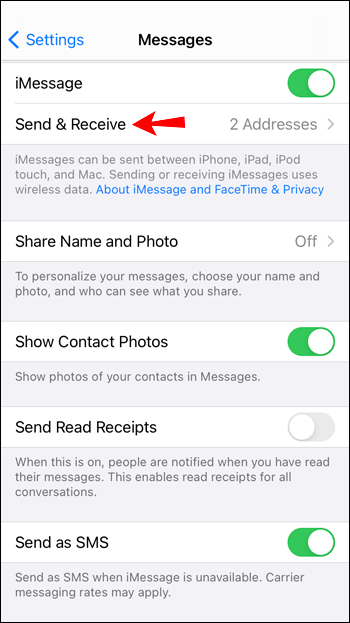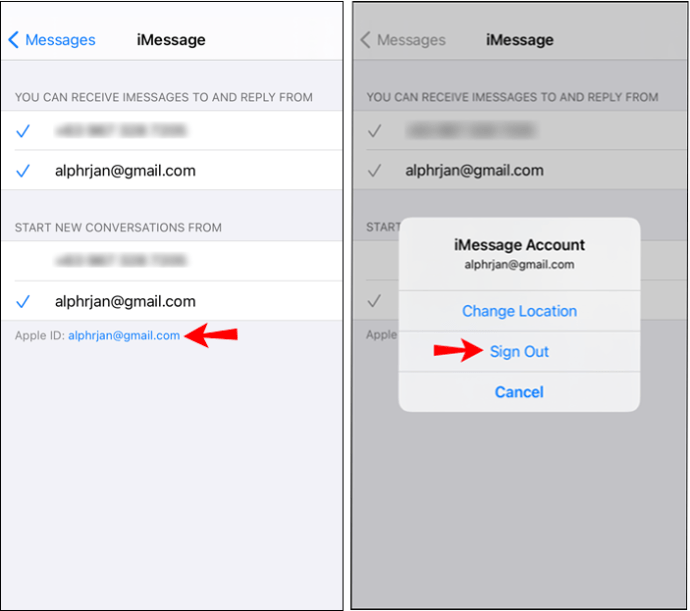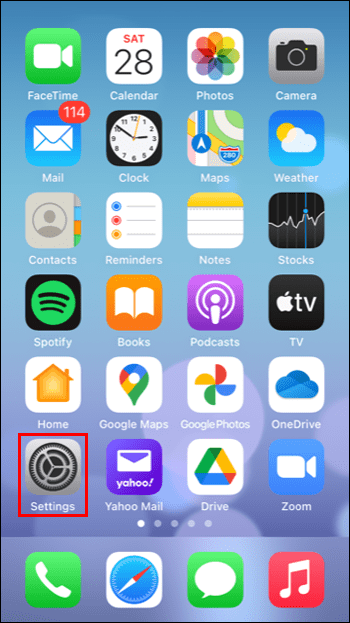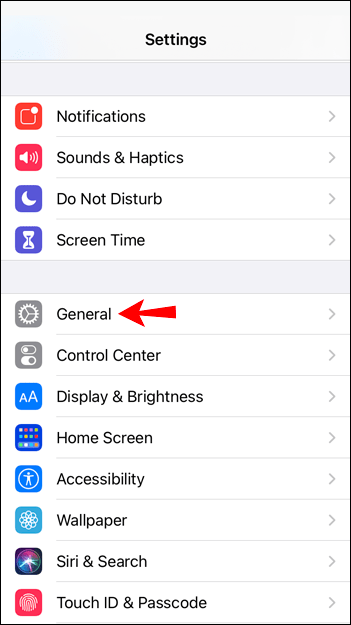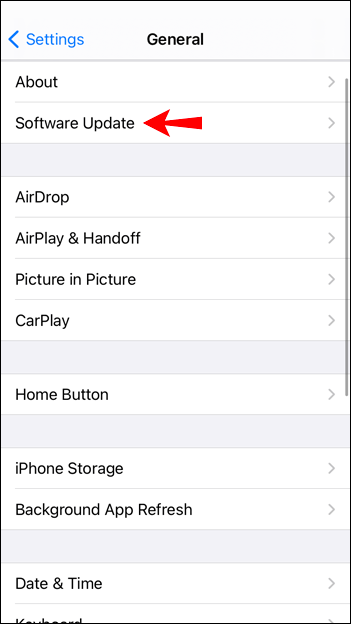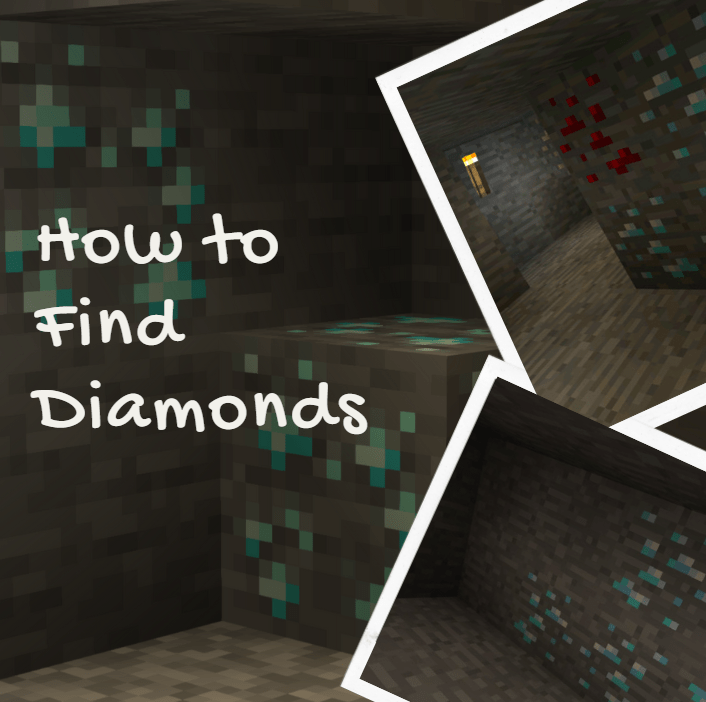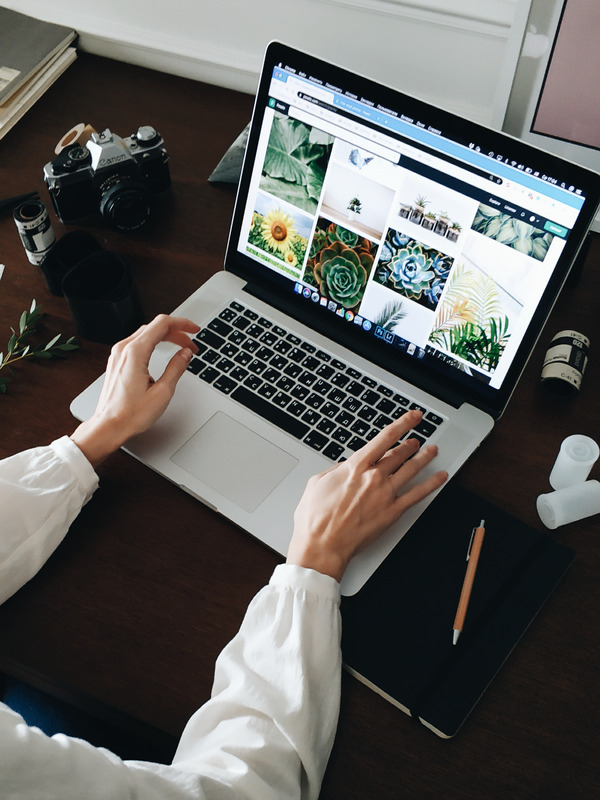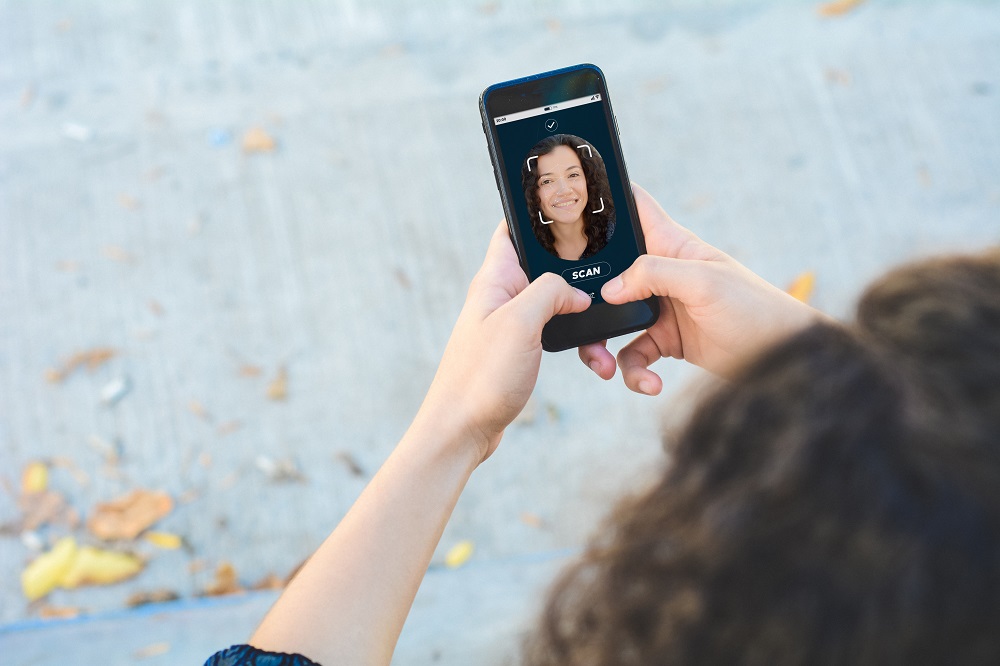iMessage не працює [Mac, iPhone, iPad] – Рекомендовані виправлення
Хоча служба обміну повідомленнями Apple зазвичай працює без проблем, ви можете помітити, що іноді ваше повідомлення не доставляють або ви не отримуєте повідомлення.
![iMessage не працює [Mac, iPhone, iPad] – пропоновані виправлення](http://pic.ariadnadoccat.com/wp-content/uploads/pc-mobile/2748/l8kp0idc29.jpg)
На iMessage може вплинути кілька факторів. На щастя, рішення зазвичай прості. Подивіться на можливі причини та рішення в цій статті.
iMessage не працює на Mac
Якщо ви думаєте, що iMessage не працює на вашому Mac, ось можливі причини та виправлення:
Перевірте підключення до Інтернету
Почнемо з основ. На відміну від звичайних текстових повідомлень, iMessage вимагає підключення до Інтернету. Перевірте, чи ви підключені до Інтернету, і переконайтеся, що він працює, відвідавши веб-сайт.
Перезавантажте свій Mac
Перезавантаження вашого Mac оновило всі встановлені програми, включаючи iMessage. Натисніть логотип Apple у верхньому лівому куті, а потім виберіть «Перезапустити». Після перезавантаження спробуйте відкрити iMessage та надіслати текстове повідомлення.
Перевірте свій Apple ID або iCloud
iMessage не працюватиме без вашого Apple ID або iCloud. Якщо ви ввели неправильний або вийшли з системи, iMessage не працюватиме. Ось як перевірити:
- Натисніть логотип Apple.
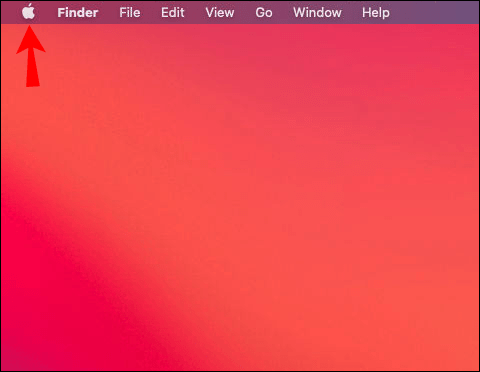
- Виберіть «Системні налаштування».
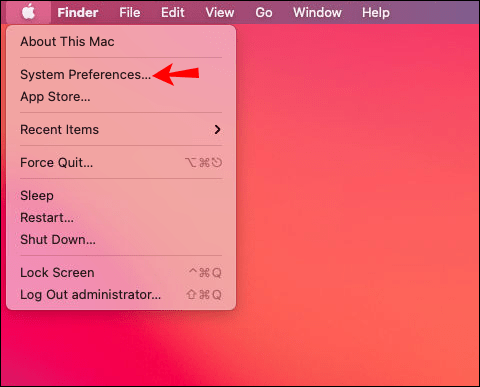
- Відкрийте «Налаштування iCloud».
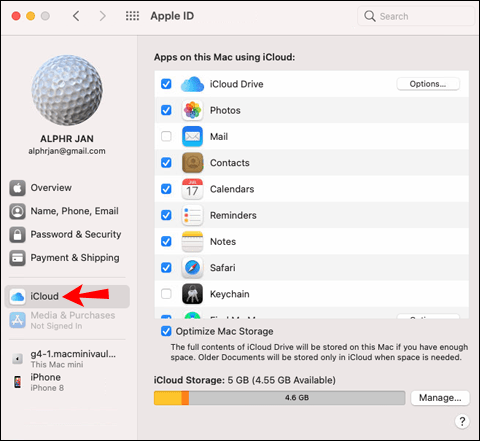
У налаштуваннях переконайтеся, що ви ввійшли з ідентифікатором, який відповідає тому, що ви використовуєте на інших пристроях. Якщо ні, iMessage не синхронізується, і у вас можуть виникнути проблеми з повідомленнями.
Повторно ввімкніть iMessage
Ви можете спробувати вимкнути та ввімкнути iMessage. У додатку можуть виникати тимчасові збої, які можна вирішити таким чином:
- Відкрийте програму та перейдіть до меню.
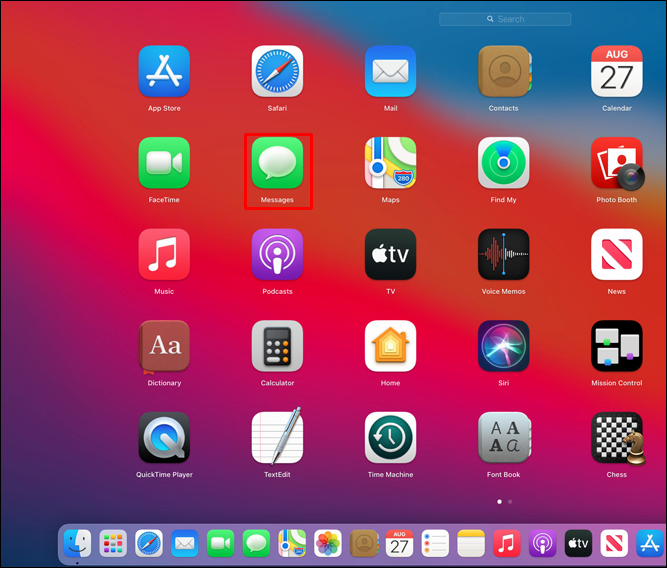
- Виберіть «Налаштування».
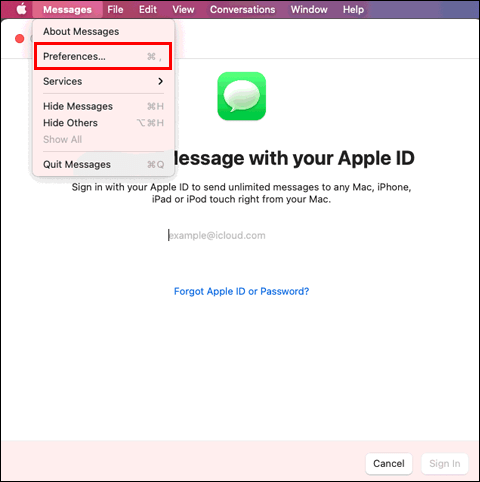
- На вкладці iMessage зніміть прапорець біля пункту «Увімкнути повідомлення в iCloud» та закрийте програму.
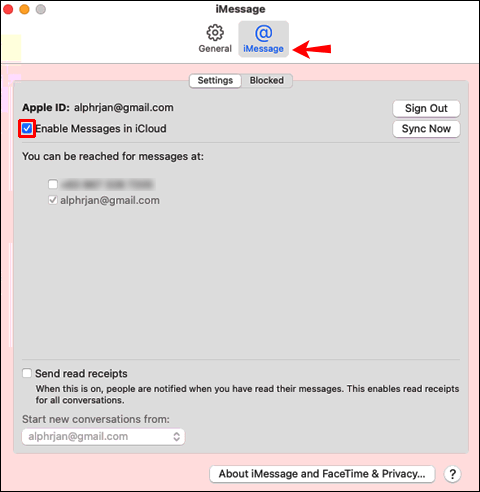
- Відкрийте програму та поверніться до тих самих налаштувань, щоб увімкнути її знову.
Вийдіть із програми
Ви також можете спробувати вийти та знову ввійти. Виконайте наведені нижче дії.
- Відкрийте програму для обміну повідомленнями та перейдіть до меню.
- Натисніть «Налаштування» та перейдіть на вкладку iMessage.
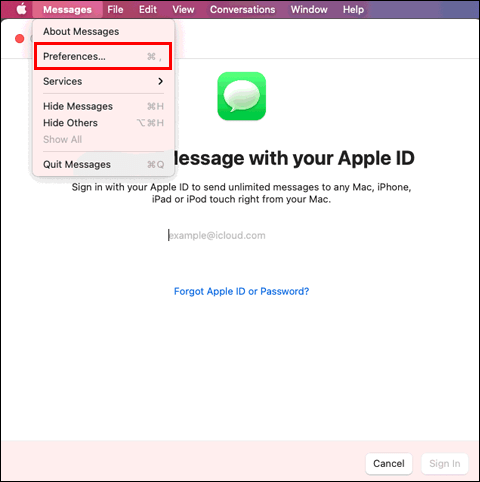
- Натисніть «Вийти» і закрийте програму.
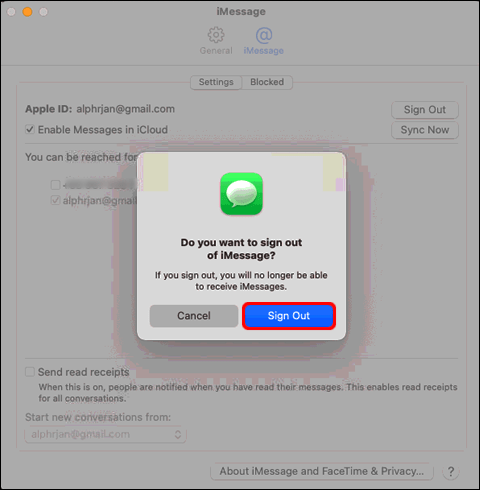
- Відкрийте програму та увійдіть знову, використовуючи свій Apple ID.
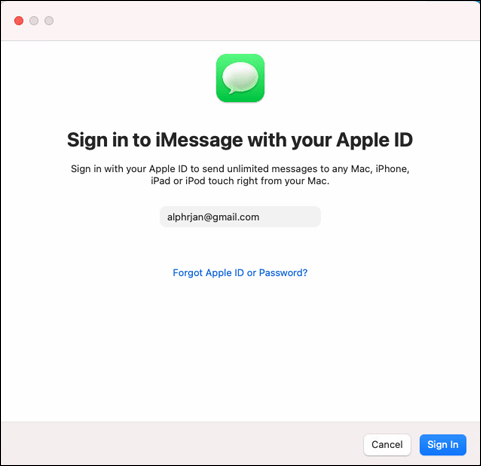
Очистити кеш
Іншим можливим рішенням є очищення кешу програми. Майте на увазі, що це може призвести до видалення ваших текстів. Ось як це зробити:
- Відкрийте Finder.
- Натисніть «Command + Shift + G».
- Введіть наступне: «~/Library/Messages/»
- Видаліть файли, які містять «chat.db».
- Очистіть папку для сміття.
Перевірте інші пристрої Apple
Швидше за все, ви також використовуєте iPhone або iPad. Перевірте, чи працює програма на цих пристроях. Якщо це не так, проблема може бути не на вашому боці. Можливо, сервери Apple не працюють або виникла інша технічна проблема. Ви можете повідомити про проблему та почекати, доки її буде виправлено.
iMessage не працює на iPhone
Деякі речі можуть спричинити несправність iMessage на вашому iPhone. Спробуйте виконати наступний список дій.
Перевірте підключення до Інтернету
Як ви знаєте, iMessage вимагає підключення до Інтернету. Незалежно від того, чи це Wi-Fi чи дані, переконайтеся, що з’єднання стабільне, відвідавши веб-сайт або відкривши додаток, який також використовує Інтернет. Якщо ви використовуєте дані, перевірте, чи ви їх використали.
Вимкніть режим польоту
Можливо, ви випадково ввімкнули режим польоту. Це призведе до вимкнення Інтернету, через що iMessage перестане працювати. Ось як вийти з цього:
- Відкрийте Центр керування.
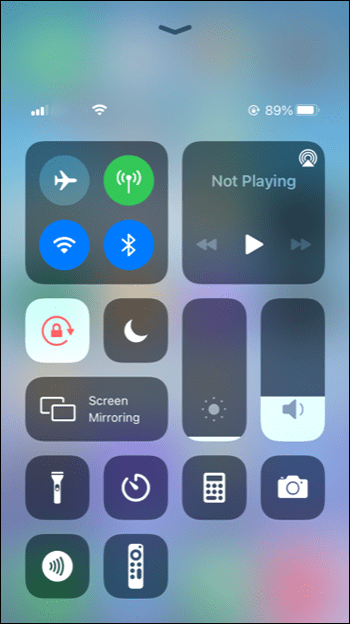
- Торкніться значка літака у верхньому лівому куті.
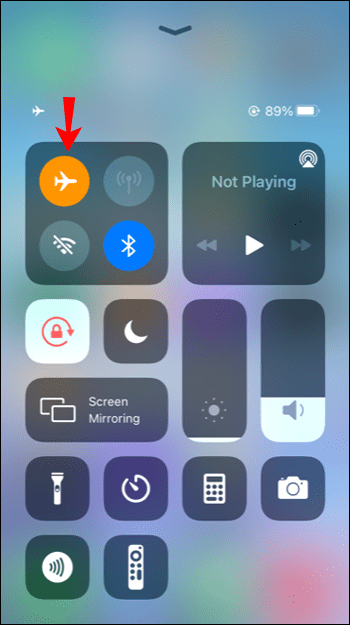
Перевірте налаштування iMessage
Коли ви пишете комусь, хто не використовує iPhone, ви насправді надсилаєте звичайне SMS-повідомлення. Якщо SMS вимкнено, ваше повідомлення не пройде. Ось як перевірити, чи ви ввімкнули це:
- Відкрийте Налаштування та перейдіть до Повідомлення.
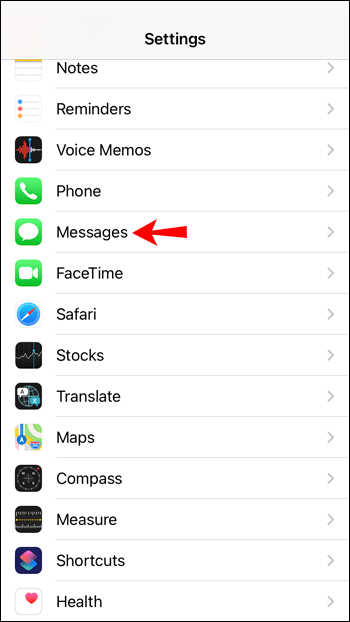
- Увімкніть перемикач біля опції «Надіслати як SMS».
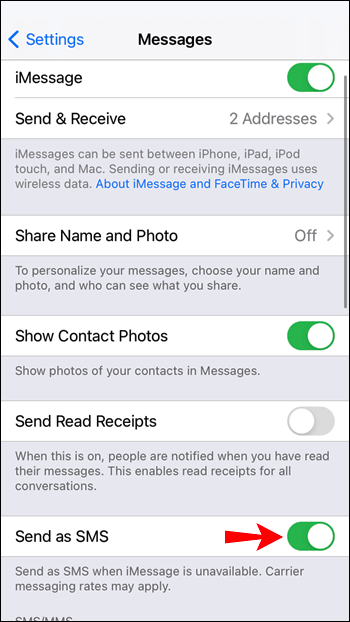
Перезавантажте свій iPhone
Як би просто це не звучало, але вимкнення та ввімкнення iPhone може вирішити цю проблему. Утримуйте кнопку живлення та збільшення гучності, доки ваш пристрій не вимкнеться, а потім увімкніть його знову. Це може виправити будь-які тимчасові збої та відновити iMessage.
Перевірте введений номер або електронну адресу
Якщо ваш iMessage не пройшов, можливо, ви ввели неправильний номер або адресу електронної пошти. Ще раз перевірте, чи все правильно, і надішліть повідомлення повторно.
Вийдіть із програми
Ви можете вийти та повернутися до програми:
- Перейдіть до Налаштувань і відкрийте Повідомлення.
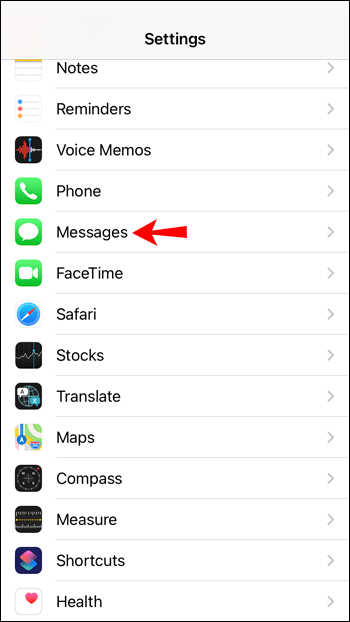
- Торкніться «Надіслати та отримати».
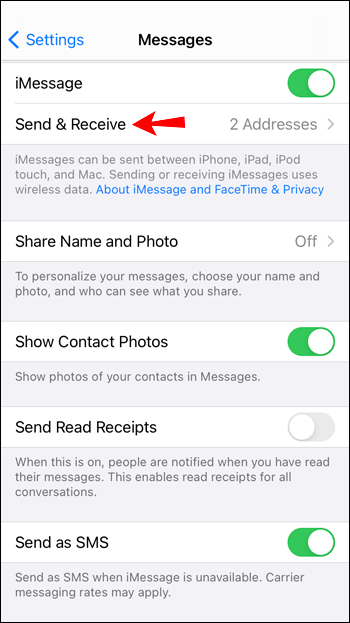
- Торкніться «Apple ID» і натисніть «Вийти».
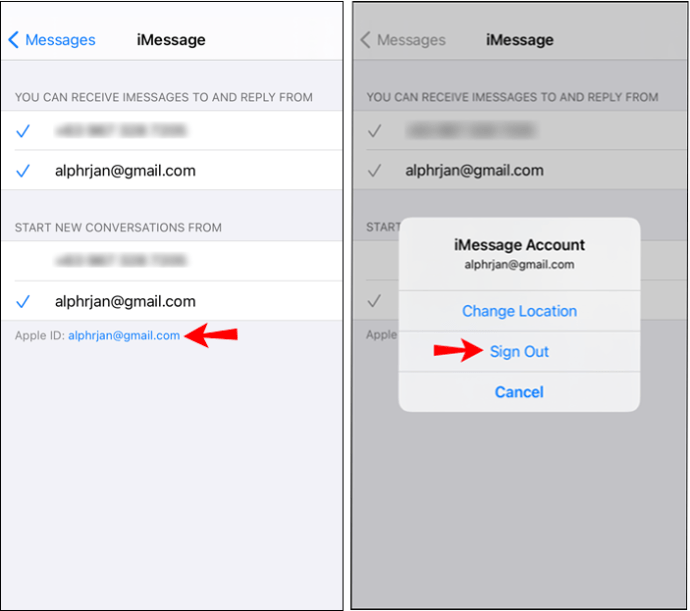
Перейдіть до тих самих налаштувань, щоб увійти знову.
Оновіть свій iPhone
Apple часто випускає оновлення iOS. Якщо ви не впевнені, чи на вашому пристрої встановлено останню версію, виконайте наведені нижче дії.
- Відкрийте Налаштування.
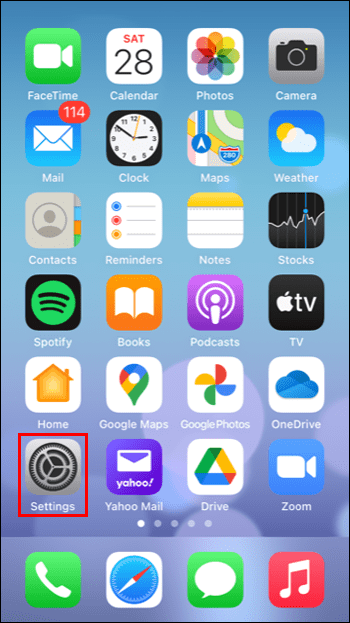
- Торкніться «Загальні».
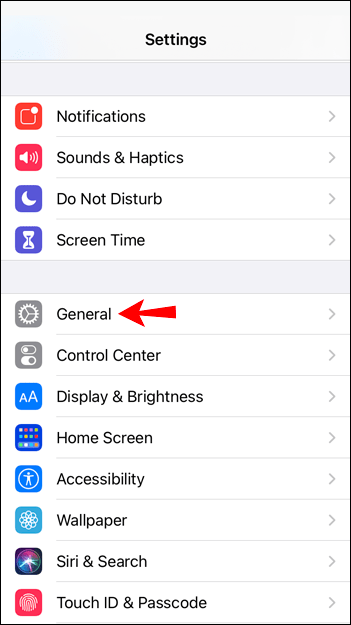
- Торкніться «Оновлення програмного забезпечення».
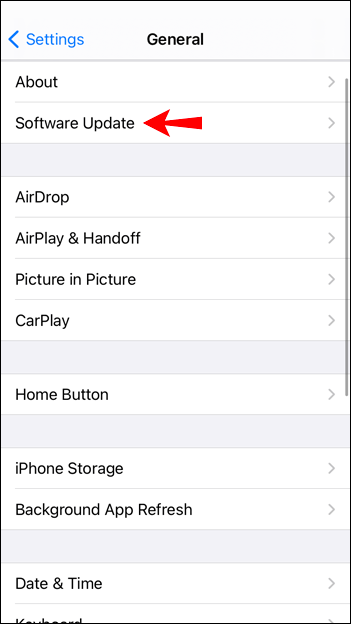
Якщо жодне з наведених вище рішень не працює, проблема може бути на стороні Apple. Сервери можуть тимчасово не працювати. У цьому випадку вам залишається лише почекати, поки проблема не буде вирішена.
iMessage не працює на iPad
Ви будете раді знати, що в більшості випадків ви можете виправити це самостійно. Ознайомтеся з потенційними рішеннями нижче.
Перевірте підключення до Інтернету
Для роботи iMessage потрібне стабільне інтернет-з’єднання. Якщо ви підключені до Wi-Fi, переконайтеся, що з’єднання активне. Якщо ви використовуєте свої дані, перевірте, чи досягли ліміту. Якщо у вас закінчилися дані, iMessage не працюватиме, якщо ви не під’єднаєтеся до Wi-Fi.
Вимкніть режим польоту
iMessage не працюватиме в режимі польоту, оскільки ви не підключені до Інтернету. Перевірте, чи його вимкнено, виконавши такі дії:
- Відкрийте Центр керування.
- Виберіть значок літака у верхньому лівому куті та переконайтеся, що він вимкнений.
Перевірте налаштування
Ви можете надсилати iMessage лише користувачам Apple. Щоразу, коли ви захочете надіслати текстове повідомлення користувачеві, що не є користувачем Apple, повідомлення буде надіслано як звичайне SMS, якщо ви ввімкнули цю опцію. Якщо його вимкнено, текст не пройде. Перевірте це ще раз, виконавши такі дії:
- Відкрийте Налаштування та перейдіть до Повідомлення.
- Установіть перемикач біля опції «Надіслати як SMS».
Перезавантажте свій iPad
Вимкнення та ввімкнення iPad може запустити iMessage.
Якщо на вашому iPad немає кнопки «Додому», утримуйте верхню частину й кнопку гучності та перетягніть повзунок вимкнення живлення. Якщо це так, утримуйте верхню кнопку та перетягніть повзунок.
Зачекайте кілька хвилин, перш ніж знову ввімкнути iPad.
Перевірте інформацію про одержувача
Можливо, ви ввели неправильний номер або адресу електронної пошти. Ще раз перевірте інформацію та спробуйте надіслати повідомлення повторно.
Вийдіть із програми
Ви можете спробувати вирішити проблему, вийшовши з облікового запису та знову в програмі. Ось кроки:
- Відкрийте Налаштування та натисніть Повідомлення.
- Натисніть «Надіслати та отримати».
- Торкніться «Apple ID» і виберіть «Вийти».
Увійдіть знову, повторивши кроки.
Оновіть свій iPad
Несправності можливі, якщо на вашому пристрої не встановлено останню ОС. Перевірити наявність оновлень можна наступним чином:
- Відкрийте Налаштування.
- Натисніть «Загальні».
- Виберіть «Оновлення програмного забезпечення».
Якщо доступно, натисніть «Завантажити та встановити».
iMessage не працює для одного контакту
Якщо ваші проблеми з iMessage стосуються лише однієї людини, ось можливі рішення:
- Надсилаючи комусь повідомлення вперше, перевірте, чи правильний номер. Повідомляється, що повторне введення того самого номера може вирішити цю проблему.
- Видалити попередні ланцюжки повідомлень.
- Перевірте підключення до Інтернету.
- Додайте адресу електронної пошти до Контактів.
- Переконайтеся, що обидва пристрої налаштовані правильно.
- Перезавантажте пристрій.
iMessage не працює з номером телефону
Численні користувачі повідомили, що отримали сповіщення «Номер телефону не зареєстровано в iMessage». Ось що ви можете зробити, щоб виправити це:
- Повторно ввімкніть iMessage, відкривши налаштування.
- Якщо ви нещодавно змінили номер телефону, можливо, ваш пристрій застряг на старому. Перевірте, чи вибрано ваш поточний номер, перейшовши в Налаштування.
- Якщо ви використовуєте кілька пристроїв Apple, ви повинні використовувати один Apple ID для всіх.
- Перезавантажте пристрій.
- Оновіть свій пристрій.
Виправте iMessage за мить ока
iMessage — одна з найбільших переваг володіння пристроями Apple. Незважаючи на це, у додатку іноді трапляються помилки. Але хороша новина полягає в тому, що зазвичай їх легко виправити.
Чи були у вас проблеми з iMessage? Чи використовували ви якісь із запропонованих вище методів? Розкажіть нам у розділі коментарів нижче.